Пошаговое руководство по резервному копированию WordPress без плагина
Опубликовано: 2022-02-07Вы пытаетесь создать резервную копию своего сайта WordPress без плагина?
Резервные копии веб-сайтов WordPress жизненно важны: они позволяют восстановить функциональность скомпрометированного веб-сайта.
Если ваш веб-сайт взломан или вам нужно восстановить его до более ранней версии, у вас будет отказоустойчивость с резервными копиями.
Ваша тяжелая работа может быть потеряна без системы резервного копирования. Если вы являетесь агентством по разработке WordPress, это будет неприемлемо для ваших клиентов.
Поскольку сайты WordPress аварийно завершают работу по разным причинам, таким как нарушения безопасности, серьезные системные сбои или человеческие ошибки, резервное копирование является неотъемлемой частью ежедневного/еженедельного обслуживания вашего сайта.
Наличие резервной копии веб-сайта под рукой также дает вам душевное спокойствие — если что-то пойдет не так, вы сможете быстро восстановить свой контент.
Самый простой и безопасный способ выполнить возврат — использовать стороннее решение, такое как WP Umbrella, которое автоматически создает резервные копии вашего веб-сайта и сохраняет их в облаке.
Однако, если у вас аллергия на плагины, можно использовать клиент протокола передачи файлов (FTP) и PHPMyAdmin для создания резервной копии вашего веб-сайта вручную.
Давайте посмотрим, как сделать резервную копию WordPress без плагина!

Что такое «Резервное копирование»? И почему так важно регулярно делать резервные копии WordPress
Простое и понятное резервное копирование означает сохранение дубликата вашего веб-сайта. Тема вашего веб-сайта, файл (например, плагины) и база данных (включая сообщения, пользователей, комментарии и т. д.) должны быть скопированы.
Резервные копии аналогичны сохранению важных документов на ваш Google Диск или Dropbox и на рабочий стол.
В общем, всегда полезно хранить важные элементы более одного раза и на нескольких носителях (например, на внешнем жестком диске, флэш-накопителе, на вашем компьютере и т. д.).
То же самое относится и к вашему сайту.
Сделайте резервную копию вашего сайта WordPress вручную
Самый простой способ выполнить резервное копирование на сайте WordPress — использовать WP Umbrella или другое решение для резервного копирования, например updraft.
Тем не менее, это может быть не лучшим вариантом для каждого владельца веб-сайта.
Действительно, есть несколько причин, по которым вы можете избегать плагинов резервного копирования WordPress и вместо этого найти альтернативное решение.
Некоторые плагины для резервного копирования предпочитают простоту использования функциям, что обычно ограничивает возможности их настройки.
Для тех, у кого особые потребности или расширенные требования к резервному копированию, может потребоваться метод «сделай сам».
Автоматическое резервное копирование и резервное копирование вручную
Вам следует использовать решение для автоматического резервного копирования, если:
- Вы делаете регулярные резервные копии (от еженедельных до ежедневных)
- Вы управляете несколькими сайтами WordPress
- Вы делаете резервные копии от имени клиента
- Вы хотите защитить резервные копии из разных источников (хостинг, ручное резервное копирование, стороннее резервное копирование, хранящееся в облаке и т. д.)
- Вы не уверены в ручном резервном копировании
Вы должны сделать резервную копию вручную, если:
- Нужны специальные настройки и дальнейшая кастомизация
Как сделать резервную копию вашего сайта без плагина
Важно регулярно делать резервные копии вашего сайта. Эту процедуру можно выполнить вручную, если вы не заинтересованы в установке специального плагина или не можете найти тот, который соответствует вашим потребностям.
Вот как вы создаете резервную копию всего своего веб-сайта WordPress без плагина.
Шаг 1: Сделайте резервную копию ваших файлов WordPress
Ваш сайт WordPress состоит из множества файлов: основных установочных файлов WordPress, плагинов, тем, мультимедиа, пользовательских кодов и т. д.
На самом деле вы не затрагиваете ничего, кроме плагинов и тем WordPress, когда создаете сайты WordPress. Несмотря на это, все же целесообразно регулярно делать резервную копию всего вашего сайта.
Не рискуйте восстанавливать только часть вашего сайта (или, что еще хуже, пытаться выяснить, какая часть отсутствует). Если что-то пойдет не так, резервное копирование всего сайта значительно облегчит восстановление.
Вот 5 шагов, которые необходимо выполнить для резервного копирования файлов сайта WordPress:

- Загрузите и установите FTP-клиент FileZilla (бесплатный и с открытым исходным кодом).
- Подключитесь к своему сайту, используя свои учетные данные FTP.
- Найдите и скопируйте ВСЕ файлы вашего сайта.
- Загрузите их в папку на своем компьютере и сохраните.
- Проверьте папку на своем компьютере, чтобы убедиться, что все файлы были правильно перенесены.
Как правило, вы можете найти свои данные для входа на FTP в своей учетной записи cPanel или на панели инструментов вашего хостинг-провайдера.

Чтобы загрузить свой веб-сайт, щелкните правой кнопкой мыши папку корневого каталога и нажмите «Загрузить».

Если вы не уверены, войдите в панель управления хостингом и найдите настройки FTP или свяжитесь со службой поддержки вашего хостинга.

Шаг 2: Сделайте копию базы данных WordPress
Недостаточно просто сделать резервную копию файлов вашего сайта.
Файлы вашего веб-сайта не содержат весь контент, который есть на вашем веб-сайте (например, записи в блоге и страницы). Полная резервная копия вашего сайта требует, чтобы вы также сделали резервную копию базы данных MySQL.
WordPress хранит все свои данные в базе данных MySQL. Сюда входят, например, ваши сообщения, страницы, комментарии и т. д.
Резервное копирование только ваших файлов приведет к пустому веб-сайту: ни сообщений, ни страниц, ни изображений в медиатеке и т. д.
Чтобы сделать копию базы данных, перейдите на панель хостинга и найдите PHPMyAdmin.
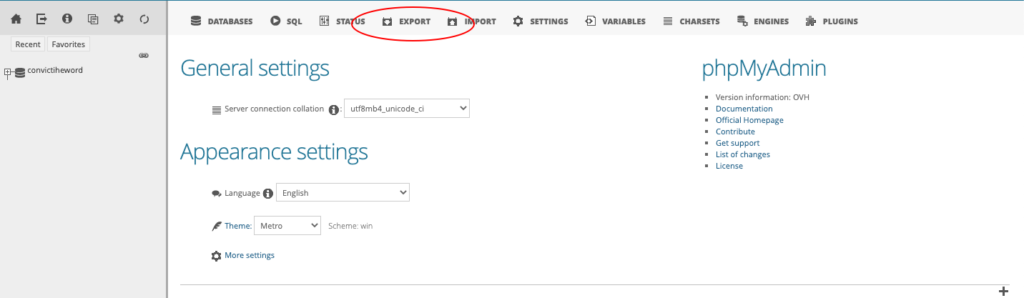
Затем найдите вкладку экспорта и выберите формат SQL и быстрый вариант, если вы не хотите выбирать более продвинутые настройки.
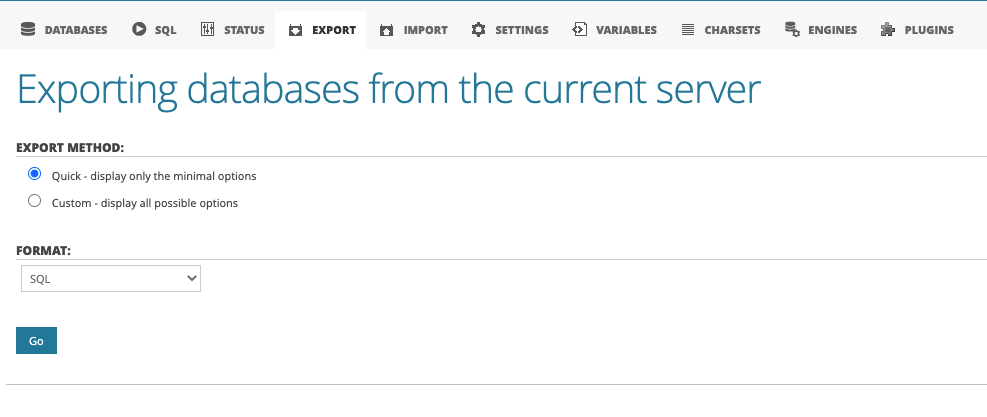
Нажмите «Перейти».
Вот и все. У вас есть резервная копия вашей базы данных, которую можно легко восстановить, загрузив этот файл на вкладке импорта в PHPMyAdmin.
Как часто следует выполнять резервное копирование вручную?
Частота, с которой вы обновляете как содержимое, так и дизайн вашего сайта, действительно определяет, как часто следует создавать резервную копию сайта.
Если вы регулярно обновляете содержимое своего веб-сайта, плагины и тему, вам следует часто создавать резервные копии.
Если ваш сайт не обновляется регулярно, вы можете уменьшить частоту резервного копирования.
Чем чаще вы создаете резервную копию своего веб-сайта, тем меньше вероятность того, что вы потеряете новый контент в случае его сбоя.
Резервное копирование WordPress без плагина Часто задаваемые вопросы
Из каких двух частей состоит резервное копирование вашего сайта WordPress?
При резервном копировании сайта WordPress необходимо создать резервную копию базы данных и файлов. Сделайте резервную копию всего вашего сайта, а также базы данных WordPress.
Долго ли делать резервную копию сайта WordPress вручную?
Вы должны заблокировать около 30 минут, чтобы сделать резервную копию вашего сайта вручную. Это может занять больше времени, если ваш веб-сайт и база данных действительно тяжелые.
Сложно ли сделать резервную копию WordPress?
Резервное копирование WordPress не сложно. Если вы используете универсальное решение, такое как WP Umbrella, вы даже можете сделать резервную копию менее чем за 3 клика!
Вывод: вы всегда должны хранить несколько резервных копий вашего сайта
Резервные копии имеют решающее значение, потому что они позволят вам быстро восстановить ваш сайт в случае его сбоя.
Из-за этого вы должны сделать резервную копию своего сайта несколько раз.
Я бы рекомендовал вам хранить как минимум три резервные копии содержимого на разных носителях (например, на компакт-диске, жестком диске, на рабочем столе, в облаке и т. д.).
Таким образом, если одна резервная копия будет повреждена и если один носитель сломается, у вас все равно будет действующая копия вашего веб-сайта, готовая к восстановлению!
Я надеюсь, что эта статья о том, как сделать резервную копию WordPress без плагина, была полезной!
Вас также может заинтересовать мое исчерпывающее руководство по мониторингу безотказной работы WordPress.
